- Avtor Abigail Brown [email protected].
- Public 2023-12-17 07:00.
- Nazadnje spremenjeno 2025-01-24 12:23.
Kaj morate vedeti
- AutoFormat: Vnesite tri znake za želeni slog vrstice > Enter.
- Orodje za vodoravno črto: V zavihku Domov izberite spustni meni Borders > Horizontalna črta.
- Meni Oblike: Pojdite na Vstavi > Oblike. V skupini Lines izberite in povlecite obliko črte čez stran.
Ta članek pokriva tri načine vstavljanja vodoravnih črt v Word za Microsoft 365, Word 2019, Word 2016, Word 2013 in Word 2010.
Uporabite samodejno oblikovanje za vstavljanje vrstice v Word
S funkcijo AutoFormat lahko hitro vstavite vrstico v Wordov dokument. Če želite ustvariti črto, postavite kazalec na mesto, kamor jo želite vstaviti, vnesite tri znake za želeni slog črte in pritisnite Enter.
Če želite ustvariti različne vrste črt, pritisnite ustrezne tipke na tipkovnici:
- Navadna ena vrstica: trije vezaji (---)
- Navadna dvojna črta: Trije enačaji (===)
- Prekinjena ali pikčasta črta: Tri zvezdice ()
- Krepka ena vrstica: trije podčrtani simboli (_)
- Valovita črta: Tri tilde (~~~)
- Trojna črta z debelo sredino: Tri številke ()
Takole je vsaka od teh vrst vrstic videti v Wordu:
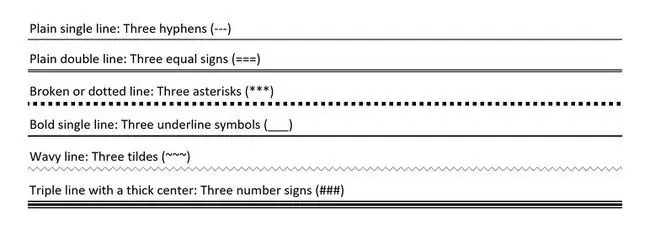
Uporabite orodje Horizontal Line Tool za vstavljanje vrstice v Word
Če želite v Wordov dokument vstaviti črto z vgrajenim orodjem za vodoravno črto:
- Postavite kazalec, kamor želite vstaviti vrstico.
-
Pojdite na zavihek Domov.
Privzeto je zavihek Domov izbran, ko odprete nov ali obstoječi Wordov dokument.

Image -
V skupini Paragraph izberite spustno puščico Borders in izberite Horizontal Line.

Image - Če želite spremeniti videz črte, dvokliknite črto v dokumentu.
-
V pogovornem oknu Oblikuj vodoravno črto spremenite širino, višino, barvo in poravnavo črte.

Image
Uporabite meni Oblike za vstavljanje vrstice v Word
Tretji način za dodajanje črte Wordovemu dokumentu je, da jo narišete na stran. Meni Oblike vsebuje več možnosti črt, vključno s črtami s puščicami na enem ali obeh koncih. Ko narišete črto, prilagodite barvo in videz.
- Postavite kazalec na mesto, kjer želite vstaviti črto.
-
Pojdite na zavihek Insert.

Image -
V skupini Ilustracije izberite spustno puščico Oblike.

Image -
V skupini Črte izberite obliko črte.

Image -
V Wordovem dokumentu povlecite čez mesto, kjer želite, da se prikaže črta.

Image -
Če želite spremeniti videz črte, izberite črto, da omogočite zavihek Oblika oblike. (Nekatere različice Worda temu pravijo Format.)

Image - Pojdite na zavihek Oblika oblike in spremenite barvo, uporabite drugačen slog črte ali uporabite učinke.
FAQ
Kako spremenim razmik med vrsticami v Wordu?
Če želite popraviti razmik v Wordu, označite besedilo, katerega razmik želite spremeniti, in izberite zavihek Domov. Poleg Paragraph izberite puščico navzdol, da razširite možnosti. V razdelku Spacing nastavite količino presledka pred in za prelomi vrstic ali izberite prednastavljeno možnost razmika med vrsticami.
Kako dodam vrstico za podpis v Word?
Če želite v Word vstaviti vrstico za podpis, pojdite na zavihek Vstavi in izberite Vrstica za podpis. Če izberete malo ali nič možnosti, ostane prazna vrstica, v dokumentu pa se prikaže vrstica za podpis.
Kako dodam številke vrstic v Word?
Če želite dodati številke vrstic v Wordu, pojdite na Layout > Nastavitev strani > Številke vrsticin izberite Continuous, Restart Every Page ali Restart Every Section > Oštevilčevanje vrstic Možnosti.






